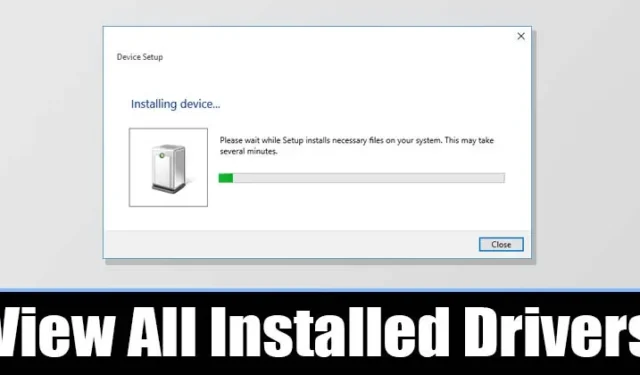
Kadangi įrenginių tvarkyklės yra viena iš pagrindinių priežasčių, kodėl šiandien jūsų kompiuteris veikia optimaliai, bus naudinga turėti visų įdiegtų tvarkyklių sąrašą. Naudodami įrenginių tvarkyklių sąrašą galite greitai nustatyti, ar įrenginyje naudojama bendroji, ar OĮG tvarkyklė.
Ne tik tai, bet ir gali padėti išspręsti kelias su vairuotoju susijusias problemas. Taigi, jei norite peržiūrėti visų „Windows“ įrenginyje įdiegtų tvarkyklių sąrašą, štai ką jums reikia padaryti.
Peržiūrėkite visas įdiegtas tvarkykles įrenginių tvarkytuvėje
Norėdami peržiūrėti visas įdiegtas tvarkykles sistemoje Windows, galite pasiekti įrenginių tvarkytuvę. Tada atlikite kelis toliau nurodytus paprastus veiksmus.
1. Pirmiausia kompiuteryje atidarykite įrenginių tvarkytuvę. Norėdami tai padaryti, atidarykite „Windows“ paiešką ir įveskite Įrenginių tvarkytuvė . Tada iš sąrašo atidarykite įrenginių tvarkytuvę.

2. Įrenginių tvarkytuvėje spustelėkite meniu Rodymas ir pasirinkite parinktį Įrenginiai pagal tvarkyklę .

3. Dabar galite matyti visas Windows kompiuteryje įdiegtas tvarkykles.

4. Norėdami grįžti į numatytąjį rodinį, spustelėkite meniu Rodinys ir pasirinkite parinktį Įrenginiai pagal tipą .
Peržiūrėkite visas įdiegtas tvarkykles iš komandų eilutės
Šis metodas naudos komandų eilutę, kad peržiūrėtų visas įdiegtas tvarkykles. Štai ką reikia padaryti.
1. Atidarykite meniu Pradėti ir įveskite CMD . Dešiniuoju pelės mygtuku spustelėkite komandų eilutę ir pasirinkite Vykdyti kaip administratorių .

2. Komandinėje eilutėje nukopijuokite ir įklijuokite komandą ir paspauskite Enter mygtuką
Driverquery

3. Aukščiau pateiktoje komandoje bus pateiktos visos jūsų kompiuteryje esančios tvarkyklės.

Norėdami peržiūrėti visas įdiegtas tvarkykles, naudokite trečiosios šalies programą
Taip pat galite naudoti trečiosios šalies programą, kad patikrintumėte, kokios tvarkyklės įdiegtos jūsų Windows kompiuteryje. Šiuo tikslu yra daug programų, tačiau rekomenduojame naudoti nemokamą programinę įrangą, pavadintą „ InstalledDriversList “.

Ši trečiosios šalies nešiojama „Windows“ programa nuskaito ir parodo visas jūsų kompiuteryje įdiegtas tvarkykles. Nors programinė įranga skirta veikti „Windows 10“, ji taip pat puikiai veikia ir naujojoje „Windows 11“.
Taigi, tiesiog „Google“ ieškokite programinės įrangos, kurią paminėjome, pavadinimo ir atsisiųskite bei įdiekite ją savo kompiuteryje. Įdiegę tiesiog paleiskite programą, kad gautumėte visų įdiegtų programinės įrangos sąrašą.
Kaip atnaujinti tvarkykles sistemoje „Windows“?
Dabar, kai turite visų įdiegtų tvarkyklių sąrašą, galbūt norėsite kai kurias iš jų atnaujinti.
„Windows 10/11“ įrenginių tvarkykles atnaujinti gana paprasta. Galite vadovautis mūsų vadovu – Kaip lengvai atnaujinti tvarkykles sistemoje „Windows“, kad atnaujintumėte visas pasenusias tvarkykles.
Taip pat atminkite, kad vairuotojų atnaujinimas yra gera saugumo praktika. Taigi būtinai atnaujinkite pasenusias įrenginių tvarkykles, kai tik jas rasite.
Šiame vadove paaiškinama, kaip peržiūrėti visas įdiegtas tvarkykles „Windows“ kompiuteriuose. Tikiuosi, kad šis straipsnis jums padės. Pasidalykite ja su draugais ir, jei turite kokių nors abejonių, praneškite mums toliau pateiktame komentarų laukelyje.




Parašykite komentarą